インタラクションツール「Slido」には、OfficeのPowerPoint内で利用できるアドオンが用意されています。
この記事では、Slidoの概要と基本機能、また「Slido for PowerPoint」を利用したPowerPointへの埋め込み方法を解説します。
Slidoのプラン一覧もまとめているので、導入をお考えの企業様はぜひ参考にしてみてください。
Slido(スライド)の概要と基本機能
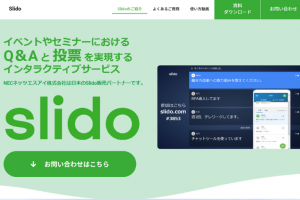
まずは、Slidoの特長と基本機能について詳しく見ていきましょう。
Slidoとは?
Slidoは質疑応答や投票、アンケート等の機能に特化したインタラクションツールの1つです。
参加者のアカウント登録やアプリインストールを必要としない“アプリレス”の仕組みが特長で、登壇者と参加者間のコミュニケーションを促進するために様々なオンラインイベントで活用されています。
またSlidoは匿名での利用が可能となっており、他の参加者にはもちろん、主催者にも名前を伏せた状態で投稿できるという特長もあります。
大勢の参加者がいるイベントではなかなか発言や意思表示ができないという方も少なくありませんが、Slidoならこうした方にも積極的な意見交換を促せるでしょう。
Slidoの基本機能
Slidoに搭載されている主な機能は以下の通りです。
質疑応答機能(Q&A)
| 匿名投稿 | アプリレスで共有URL・QRコードから簡単にアクセスできます。また投稿時の名前は任意入力のため、匿名での利用も可能です。 |
|---|---|
| Like機能 | 他の参加者の匿名投稿に対して「Like」をつけられる機能です。主催者は関心の高いテーマを素早く把握することができます。 |
Live Polls(ライブ投票)
| Multiple choice機能 | 参加者の意見を素早く収集するのに役立ちます。 |
|---|---|
| Word cloud機能 | 意見をワードクラウド化することでキーワードの抽出が可能です。 |
| Quiz機能 | 上位5名をランキング表示できます。イベントのエンターテインメント性を向上するという使い方が可能です。 |
| Rating機能 | 最大10段階の星の数でイベントの満足度等を可視化できます。 |
| Open text機能 | アンケートにおける自由記述等におすすめです。 |
| Ranking機能 | 重要度順にランク付けする等、意見に順列させることができます。 |
オンラインイベントでSlidoを活用するメリット
ウェビナー等のオンラインイベントにSlidoを導入するメリットとして、以下のような点が挙げられます。
- パソコン・スマホから質問や回答を行えるため、大勢の人がいる場所での発言に抵抗がある人でも積極的に参加してもらえる
- 匿名やニックネームでの投稿ができるため個人情報の保護に繋がる
- 参加者からの質問や意見をデータ化して管理・分析することができる
- Zoom等のツールと組み合わせることで、オンライン会議等の場でも活用できる
Slido for PowerPointの使い方

Slidoには、PowerPointと連携を行うためのアドオンとして「Slido for PowerPoint」が用意されています。
続いて、Slidoのアカウント登録方法と、Slido for PowerPointを利用したコンテンツの作成方法をチェックしていきましょう。
ステップ1.Slidoのアカウント登録
PowerPoint内でSlidoによる質疑応答や投票を行う場合は、先に以下の手順でSlidoのアカウントを作成する必要があります。
- 公式サイト(https://www.slido.com/jp)へアクセス
- 画面の右上にある「サインアップ」をクリック
- メールアドレスやパスワード等の必要事項を入力
- 「Create account」をクリック
なおSlidoでは、WebexまたはGoogleアカウントの紐付けによるアカウント登録も可能です。
ステップ2.Slido for PowerPointをインストールする
次に、SlidoのマイページからSlido for PowerPointをダウンロードします。
- 公式サイト(https://www.slido.com/jp)からサインイン
- 画面中央にある「Microsoft PowerPoint」をクリック
- 「Learn more」をクリック
- 「Download for Windows」をクリック
- ダウンロードしたPowerPoint用のセットアップツールを起動
- 流れに従ってSlido for PowerPointをインストール
ステップ3.ライブ投票の作成・埋め込み
Slido for PowerPointのインストールが完了したら、実際にPowerPoint内でSlidoを利用してみましょう。
- PowerPointを起動
- 「ホーム」タブにある「Slido」をクリック
- 「Login」をクリック
- ブラウザ側でSlidoにサインイン
- 「Create new session」をクリック
- 「Create session」をクリック
- 追加したいライブ投票の種類を選択
- 必要事項(質問内容・選択肢等)を入力して「Add to presentation」をクリック
ステップ4.参加者への共有
PowerPointのスライドが完成したら「Present with Slido」をクリックしてください。
コード番号およびQRコード付きのスライドページが表示されるので、以下の手順で参加者にアクセスを促し、適宜投稿を行ってもらいましょう。
リンクからアンケートに回答する
- 公式サイト(https://www.slido.com/jp)へアクセス
- 「アクセスコードを入力」欄にコード番号を入力
- 「→」をクリック
- 質問または回答を入力
- 送信をクリック(デフォルトでは匿名)
QRコードからアンケートに回答する
- カメラ機能等でQRコードを読み取る
- 質問または回答を入力
- 「送信」をクリック(デフォルトでは匿名)
PowerPointへの埋め込み機能は無料で使用できる?

ここからは、Slidoと連携が可能なサービスの一覧と利用料金について解説していきます。
Slidoとの連携が可能なサービス一覧
SlidoはPowerPoint以外にも様々なサービスとの連携が可能となっており、主なものとして以下が挙げられます。
- Microsoft Teams
- Google Slides
- Zoom等のビデオ会議ツール全般
- Youtube等のライブストリーミングサービス全般
PowerPointをはじめ、これらの外部ツールとの連携は基本的に無料で行うことが可能です。
ただし、Youtube等の動画をSlido側に埋め込む場合は有料プランの契約が必要となるため注意しましょう。
法人の場合は有料ライセンスの契約がおすすめ
Slidoの有料プランでは参加人数や質問数の上限が拡張され、より大規模なイベントを開催できるようになります。
ワンタイム・企業向け・教育機関向けにそれぞれ3種類の有料プランが用意されており、各プランの利用料金と機能の違いは以下の通りです。
| ~1,000人 | ~1,000人 (機能拡張) |
~5,000人以上 | |
|---|---|---|---|
| ワンタイム (1イベント・7日間) |
Private 30,000円 | Pro 53,000円 | Premium 150,000円 |
| 企業向け 年間ライセンス |
Internal 135,000円 | Corporate 180,000円 | Enterprise 360,000円 |
| 教育機関向け 年間ライセンス |
Teacher 12,000円 | Department 30,000円 | Institution 75,000円 |
| 参加可能人数 | 1,000人 | 1,000人 | 5,000人 |
| Q&A | ○ | ○ | ○ |
| 投票 | ○ (1イベント5つまで/Teacherプランのみ無制限) |
○ (無制限) |
○ (無制限) |
| ブレーンストーミング | ○ (1イベント3つまで/Teacherプランのみ無制限) |
○ (無制限) |
○ (無制限) |
| アンケート機能 | × (Teacherプランのみ無制限) |
○ | ○ |
| クイズ | ○ (1イベント3つまで/Teacherプランのみ無制限) |
○ (無制限) |
○ (無制限) |
| 自社ロゴ・バナー使用 | × | ○ | ○ |
| アジェンダ共有 | × | × | ○ |
| シングルサインオン | × | × | ○ |
※NECネッツエスアイにおける2023年9月時点での料金情報です。
またSlidoの有料プランでは、以下の機能を利用することが可能となります。
- ログのエクスポート機能
- 管理者による質問のフィルタリング機能
- イベントへのパスワード設定 等
データのエクスポートが可能になることで、収集した意見・質問等を効率的に管理できるようになります。
またフィルタリングやパスワード設定はイベントのセキュリティ対策としても役立つため、企業や学校等でSlidoを導入する際は有料プランの契約を検討してみると良いでしょう。
記事まとめ

- Slidoは質疑応答や投票機能に特化したインタラクションツールで、様々なオンラインイベントに導入されている
- PowerPoint向けのアドオンとして「Slido for PowerPoint」が用意されており、インストールすることでPowerPoint内でのコンテンツ作成や埋め込みが可能となる
- 「Slido for PowerPoint」は無料の範囲で利用できるものの、セキュリティ対策等の観点から企業で導入する場合は有料プランの契約がおすすめ
Slidoは、PowerPointをはじめとする様々な外部サービスと連携が可能な使い勝手の良いツールです。
NECネッツエスアイではSlidoのライセンス契約および導入時のサポートを実施しているので、活用を検討中の企業様はぜひ一度ご相談ください。


















